لماذا لا يتصل هاتفي الأندرويد بشبكة Wi-Fi رغم وجود الإنترنت
النت مش شغال على الموبايل
الوايرلس متصل لكن الانترنت لا يعمل بعض من هذه الامور يسأل عنها الجميع . ويبحث عن حل لمثل هذه المشاكل , تابع المقالة لتتعرف على اكثر من طريقة لحل هذه المشكلة .

هناك الكثير من المستخدمين يعانون من مشكلة عدم إتصال الهاتف بالواي فاي Wi-Fi . رغم وجود انترنت , واذا بالفعل تم الاتصال فنلاحظ بأن الواي فاي متصل . ولكن بدون وجود انترنت على الهاتف . وإذا قمت بفتح اي موقع فلا تحصل على اى نتيجه بسبب عدم وجود انترنت . رغم انك متصل مشكلة النت متصل والمتصفح لا يعمل للأندرويد . فى هذه المقاله سنقدم لك بعض الحلول للتخلص من هذه المشكلة .
يمكنك متابعة هذه المدونة . ليصلك اشعار على متصفحك بكل المواضيع التى يتم نشرها للمتابعة اضغط هنا
كيفية حل مشكلة عدم إتصال الهاتف بالإنترنت
إذا لم يتصل هاتف Android بشبكة Wi-Fi . فيجب عليك أولاً التأكد من أن الهاتف ليس علي وضع الطائرة . وأن خيار Wi-Fi مفعل على الهاتف .
اقرأ أيضا مواضيع مهمة :
إذا كان هاتفك الأندرويد لا يتصل بشبكة واي فاي فإنك تشعر بأنك معزول عن العالم . وتعتبر تكلفة بيانات الهاتف المحمول باهظة الثمن . والكثير منا لا يستطيع تحمل تكلفتها ويمكن أن تكون بطيئة جدًا . في أداء العديد من المهام الأساسية مقارنة بشبكة الواي فاي .
أكيد ، هذا ليس جيدًا بالنسبة لك . في الواقع ، بدون الإنترنت ، ستتوقف العديد من تطبيقات الهواتف الذكية عن العمل . مما يحول جهازك الثمين الثمن إلى مجرد قطعة خردة لا فائدة منها .
للمهتمين بهذه المشكلة احب ان اقول لكم هناك دائما حلول . إذا لم يتصل هاتف Android الخاص بك . فهناك بعض من الخطوات المختلفة التي يمكنك اتخاذها للمساهمة في إصلاح مشكلة . لا يتصل هاتفي الأندرويد بشبكة Wi-Fi رغم وجود الإنترنت .
إليك بعض الطرق التى تساعدك فى حل هذه المشكلة . لا يتصل هاتفي الأندرويد بشبكة Wi-Fi رغم وجود الإنترنت .
حل مشكلة النت متصل والمتصفح لا يعمل للأندرويد
تأكد من تمكين Wi-Fi , وتأكد من تشغيل Wi-Fi وإيقاف تشغيل وضع الطائرة .
تأكد من أنك لست في وضع الطائرة ، والذي يقطع جميع الاتصالات الخارجية لهاتفك. للقيام بذلك . توجه إلى شاشتك الرئيسية واسحب لأسفل من أعلى الشاشة. سيؤدي هذا إلى فتح خيارات التحكم في هاتفك .
هنا ، تأكد من عدم تنشيط الرمز الذي يشبه الطائرة أو يقول . إذا كان هذا الخيار منشط ، فاضغط عليه لإيقاف تشغيله .
يجب عليك أيضًا التحقق من تشغيل خيار Wi-Fi بهاتفك . شغّل تطبيق الإعدادات وانقر على اتصالات للتأكد من تشغيل Wi-Fi . إذا لم يكن كذلك ، فانقر فوق مفتاح تبديل Wi-Fi لتشغيله .
وأعد الإتصال بالشبكة الخاصة بك .

إذا كان هاتفك لا يزال يواجه مشكلة في الاتصال ، فتأكد من أنك تحاول الاتصال بشبكة Wi-Fi الصحيحة . وأن لديك كلمة المرور الصحيحة . يمكنك استخدام جهاز الكمبيوتر الشخصي للتحقق من كلمة مرور Wifi .
اقرأ أيضا مواضيع مهمة :
الإنترنت لا يعمل رغم وجود شبكة في الهاتف
محاولة نسيان شبكة Wi-Fi ثم الاتصال بها مرة
إذا كان هاتفك Android الخاص بك يكون بالفعل متصل بشبكة Wi-Fi ولكن لن تحصل علي أي شيء . فيمكنك محاولة نسيان شبكة Wi-Fi ثم الاتصال بها مرة أخرى . بالضغط المطول على الشبكة الخاصة بك واختيار خيار نسيان الشبكة . من بين الخيارات التى تظهر لك فى القائمة . او اذا كان نوع هاتف اخر فاختار تجاهل . وتأكد قبل عمل هذه الخطوة انك تعرف الباسوورد جيدا . لأنك الآن ستقوم بحذف الشبكة وستحتاج الي إدخال الباسورد من جديد .

بمجرد نسيان الشبكة ، حاول الاتصال مرة أخرى.
إذا لم يفلح أي من هذا ، فقد تحتاج إلى إعادة تشغيل راوتر او مودم Wi-Fi . يمكنك عادةً القيام بذلك ببساطة عن طريق فصل الطاقة أو الكهرباء عن الراوتر لمدة عشر ثوانٍ . ثم اعد توصيله مرة أخرى . سيستغرق الأمر بعض الوقت حوالى دقيقة لإعادة التشغيل . ثم ستظهر الإشارة مرة أخرى .
إذا فشل كل شيء آخر ، فقد تكون المشكلة في هاتفك ، وليس الإنترنت .
إعادة تشغيل الهاتف او عمل ريستارت .
يمكن أن تؤدي إعادة تشغيل هاتفك إلى مسح الخلل او المشكل الموجود بالهاتف . وحل المشكلة ومساعدته على إعادة الاتصال بشبكة Wi-Fi .
طريقة عمل إعادة تعيين إعدادات الشبكة للأندرويد
إذا كان هاتفك لا يزال غير متصل . فقد حان الوقت لإجراء إعادة الضبط. في تطبيق الإعدادات .
أولاً ، سندخل الي خيار إعادة تعيين إعدادات الشبكة . الذي يمحو إعدادات الشبكة والبلوتوث . ستتم إعادة تشغيل هاتفك - حاول الاتصال بشبكة Wi-Fi مرة أخرى .
ولفعل ذلك , ستقوم بالدخول الى الإعدادات او علامة الترس . ثم البحث عن خيار ضبط وإعادة تعيين ، وتقوم بالضغط عليها وتختار اعادة تعيين اعدادات الشبكة . سيقوم الهاتف بعدها بعمل إعادة التشغيل . وستقوم بعدها بإدخال الشبكه من جديد وستجد بأن المشكلة قد تم حلها بإذن الله .

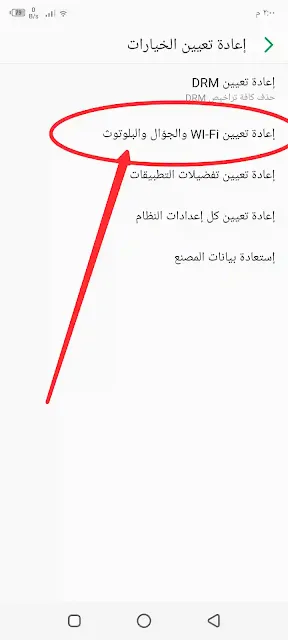
اذا لم يفلح الأمر فيمكنك الذهاب الى الطريقه الاخرى وهي من خلال وضع Ip يدوي . وجعله ثابت في الهاتف و من خلال هذه الخطوة . لا يقوم الراوتر باعطاء ip اوتوماتيك للهاتف عند اعادة التشغيل . او عند فتح الشبكة مرة أخرى وبالتالي ستحافظ على IP الخاص بك . وفي هذه المرحله يمكن ان تكون حل هذه المشكله .
اقرأ ايضا مواضيع مهمة :
كيف تقوم بهذه الطريقة ستقوم بالضغط المطول على علامة Wi-Fi . في الشريط العلوي للهاتف . وعند الدخول الى اعدادات الشبكة تضغط ايضا ضغطه مطوله على الشبكه الخاصه بك . ثم تختار خيار الاعدادات او علامة الترس .


ستدخل الى مجموعة خيارات انزل الى خيار ip واجعله ثابت بدل من DHCP . وقم بوضع IP ولكن بشرط يكون مختلف عن IP الراوتر IP الراوتر يكون على الشكل التالى . 192.168.1.1 يجب ان تقوم بتغيير الرقم الأخير وجعله أى رقم آخر . معك من رقم ٢ الى رقم ٢٥٤ اختر اى رقم من هذا ثم قم بالحفظ والتجربه .

طريقة عمل فورمات للهاتف
اذا لم يفلح كل هذه الحلول فيمكنك تجربة إعادة ضبط بيانات المصنع . او عمل فورمات كامل للهاتف. سيؤدي هذا الخيار إلى مسح كل شيء على الهاتف . مثل الصور والملفات والتطبيقات وقائمة الإتصال الخاص بك . إذا لم تكن قمت بحفظها على السيم كارد . وإعادته إلى وضع المصنع الافتراضي ، كما لو لم تستخدمه من قبل . سيؤدي هذا إلى حذف جميع بياناتك . لذا كن حذرًا هنا او يمكنك عمل نسخة احتياطية لجميع بياناتك قبل البدء فى هذه الطريقة .



إذا لم ينجح أي شيء آخر ، فيجب عليك الاتصال بالشركة المصنعة لهاتفك . او ارسال هاتفك الى محل صيانة قريب لك، لأن الإحتمال الأقرب الآن هو أنه عطل هارد وير .
.
إقرأ أيضا :
وفى النهاية:
اتمنى بإذن الله ان اكون قدرت ان اقدم لك اى معلومة . ولو بسيطه تعود عليك بالنفع . وان اعجبك الشرح برجاء مشاركته مع الاصدقاء حتى تعم الفائده .
يمكنك متابعة هذه المدونة ليصلك اشعار على متصفحك بكل المواضيع التى يتم نشرها للمتابعة اضغط هنا .